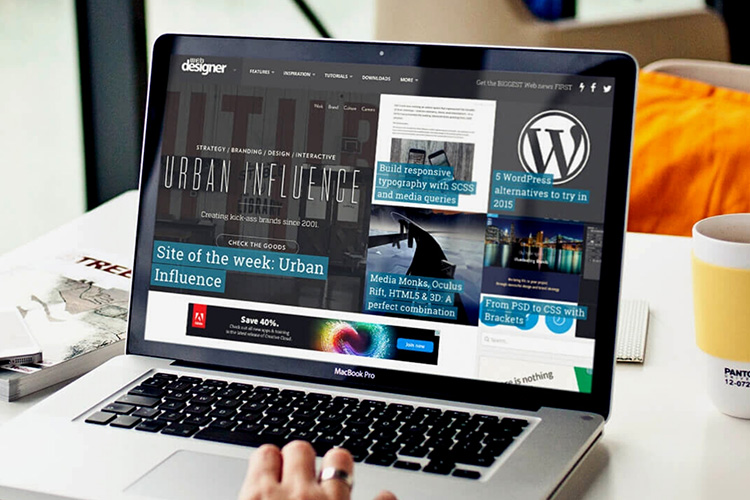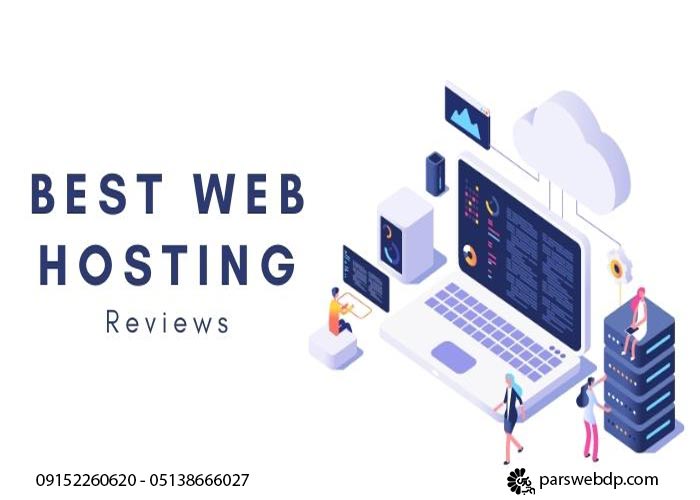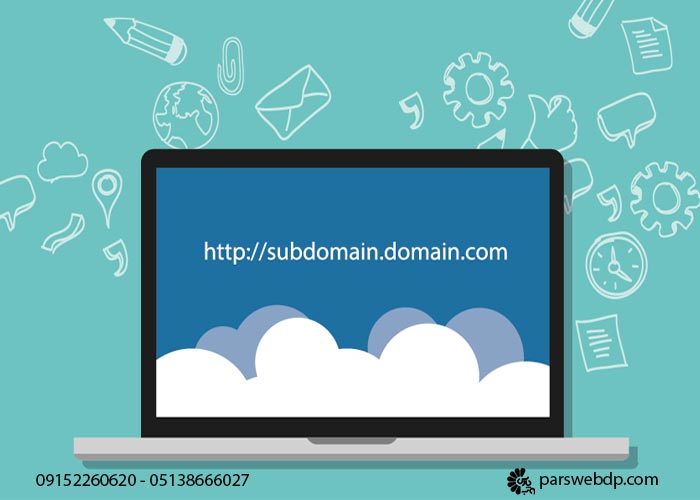همهتغییرات مورد نیاز در ظاهر سایت نیاز به دسترسی کامل به قسمت پیشخوان وردپرس دارد. به منظور این آشنایی با روند ورود به این بخش و نکات مروبط به آن مقاله آموزش پیشخوان وردپرس را مطالعه کرده و سپس اقدام به ورود به این بخش به منظور دسترسی به منو تغییرات کنید.
قستی با نام فهرستها در پیشخوان وردپرس تعبیه شده است. در این بخش با استفاده از این آموزش قادر به اضافه کردن منو در صفحات مختلف سایت خواهید بود. انواع حالات منو و زیرمنو برای دسترسی آسان کاربر به صفحات مهم سایت خود را بدون یک خط کدنویسی در این بخش ایجاد کرده و سایت کاربردیتری را در اختیار کاربرات قرار دهید.
اهمیت وجود فهرست در انواع سایتها

کسب رضایت مشتری چه در روش حضوری و چه در روش آنلاین از اهداف همیشگی یک کسب وکار است. مشتری راضی، به دفعات از خدمات کسب وکار شما استفاده کرده و شمارا به آشنایان خود معرفی میکند.
در کسب وکارهای آنلاین داشتن یک سایت کاربر پسند شرطی اساسی برای پیشرفت آن کسب وکار است. منو و فهرست یکی از آیتمهای مهم در کسب این رضایت خواهد بود. به طور کلی با قرار دادن صفحات و دسته بندیهای مهم کاری خود در بخش منو (که معمولا در بالاترین بخش سایت یا همان هدر جای میگیرد) از سردرگمی مشتری در سایت خود جلوگیری کرده و دسترسی به اهداف را آسانتر و سریعتر میکنید.
به طور مثال در زمان طراحی سایت فروشگاهی، تعداد صفحات طراحی شده برای این دسته از سایتها بالا بوده و همچنین محصولات ارائه شده در فروشگاه هم حجم بالایی دارند. اگر مشتری در زمان رجوع به سایت شما به سرعت به خواسته خود نرسد امکان تغییر سایت افزایش خواهد یافت. به این منظور منویی کامل به همراه زیرمنوهای مختلف به منظور افزایش سرعت دسترسی کاربرد ایجاد میکنیم.
آموزش ساخت منو یا فهرست در وردپرس
امکان سفارشیسازی بخش منو در وردپرس از علل همگانیتر شدن آن میباشد. مدیران سایت با مراجعه به بخش پیشخوان امکان اضافه و کم کردن هر بخشی در منو خود را خواهند داشت. در ادامه آموزشی از نحوه ایجاد این فهرست در وردپرس ارائه میدهیم.
وارد پیشخوان شده و نشانگر موس خود را روی گزینه نمایش نگه دارید. زیر منویی در سمت راست شما با گزینههای پوستهها، سفارشی سازی، فهرستها و ویرایشگر در دسترس قرار میگیرد. از زیر منو فوق گزینه فهرستها را انتخاب کرده و وارد شوید.
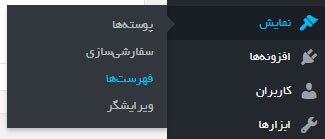
در صفحه جدید، بخشی در سمت راست برای انتخاب نوع صفحه به منظور قرار گرفتن در منو ایجاد شده است. گزینههایی مانند نوشته در وردپرس، برگهها، پیوند دلخواه و دستهها در این بخش نمایش داده میشوند. با کلیک روی هر گزینه صفحات، مقالات و…. مربوط به هر بخش به نمایش در خواهد آمد.
مقاله مد نظر را انتخاب کرده و روی کادر مربعی شکل کنار آن کلیک کنید. پس از کلیک گزینه برای شما فعال شده و سپس روی دکمه افزودن به فهرست کلیک کنید. صفحه شما در انتهای لیست منو قرار خواهد گرفت. به منظور جابهجایی صفحه اضافه شده به منو، روی آن صفحه نگه داشته و با بالا و پایین کردن صفحه تنظیمات جای مناسب را انتخاب و صفحه را رها کنید.
نکته: در صورتی که صفحه شما قرار است زیر منویی برای صفحه دیگر باشد، صفحه را با موس نگه داشته به زیر صفحه مد نظر خود رفته و کمی جلوتر از کادر مربوط به صفحه آن را رها کنید. با این کار صفحه مد نظر شما در زمان نمایش در منو سایت، به عنوان زیر منو برای صفحهای دیگر قرار خواهد گرفت.
اضفه کردن پیوند دلخواه
این بخش به منظور افزودن قسمتی خارج از صفحات سایت تعبیه شده است. به طور مثال در منو سایت خود قصد معرفی دورهای خاص و… را دارید. آدرس صفحه این دوره از دامنه شما خارج بوده و برای دسترسی به آن باید به سایت دیگری مراجعه کرد.
به منظور قرار گرفتن این دسته از صفحات در فهرستها به بخش اضافه کردن پیوند دلخواه رفته و آدرس صفحه را در کادر مشخص شده عینا قرار دهید، سپس اسمی که قرار است آن صفحه در منو سایت داشته باشد را در کادر پایینی وارد کرده و روی گزینه افزودن به فهرست کلیک کنید.
نحوه انتخاب جایگاه برای هر فهرست
به منظور تنظیم جایگاه مناسب برای فهرست 2 راه کلی پیش رو دارید.
- پس از اعمال تغییرات روی فهرست، موس خود را کمی اسکرول کرده و در کادر پایین به بخش تنظیمات فهرست بروید. در این بخش گزینهای با نام “مکان نمایش” تعبیه شده است. از این بخش محل نمایش فهرست ساخته شده را مشخص کنید.
- در برخی اوقات ممکن است در یک سایت از چندین منو استفاده شود. در این بخش قصد داریم به شما روش انتخاب جایگاه برای هر فهرست در وردپرس را آموزش دهیم. به این منظور مانند حالت قبلی به آدرس نمایش فهرستها رفته و روی سربرگ مدیریت جایگاهها کلیک کنید.(تصویر زیر)
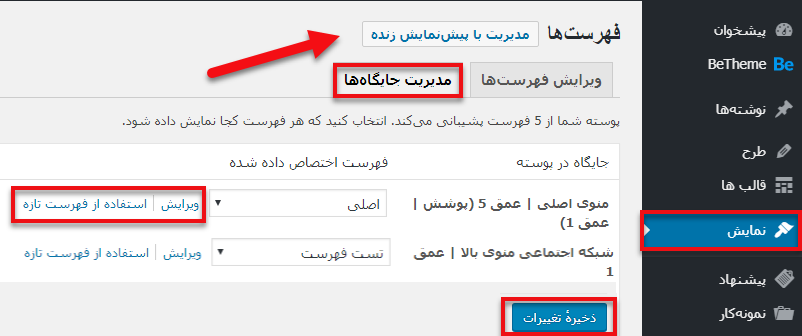
در تصویر بالا قسمتی به منظور استفاده از فهرست قبلی در درسترس قرار گرفته است. برای ساخت و استفاده از فهرستی جدید روی گزینه “ویرایش” کلیک کرده و یا از گزینهی “استفاده از فهرست تازه” کلیک کنید. به این ترتیب صفحهای جدید برای ساخت منو جدید به شما نمایش داده خواهد شد.
نکته: در این بخش هر تغییری که شامل اضافه یا کم کردن صفحهای در منو، ساخت فهرست جدید و … انجام دهید، به منظور اعمال تغییرات روی سایت اصلی باید روی گزینه “ذخیره تغییرات” کلیک کنید.
در این مقاله از پارس وب گفتیم…
در این مقاله از پارس وب به عنوان شرکت طراحی سایت در مشهد، با بخش فهرستهای وردپرس به عنوان یکی از جذابترین امکانات وردپرس به صورت کامل آشنا شدید. همچنین آموزش ایجاد فهرست جدید و ویرایش تمامی فهرستهای گذشته به خوبی دریافت نمودید.
میتوانید برای بهرهمندی از سایر آموزشهای مفید پارس وب به وبلاگ ما مراجعه نمایید.